GUÍA PARA EL PROCESO DE MATRÍCULA EN LÍNEA
1. Entrar a la página de https://aguadilla.inter.edu
2. Localizar el botón de Inter Web en la parte de arriba de nuestra página Web.
También puede entrar a la página https://web.inter.edu
3. Escriba su nombre de usuario (número de estudiante) y su contraseña.
[De tener problemas para acceder a Inter Web, acceder ¿Olvidó la Contraseña? (Forgot or Change My Password) para recuperar su contraseña (Debe tener acceso a su correo electrónico de la Institución. Si todavía confronta problemas para recuperar su contraseña favor de entrar al Formualario de Apoyo Técnico >>]
- Presionar el botón Iniciar sesión.
. 4.Seleccione Student Services & Financial Aid.
5. Para añadir o hacer cambios en los curso(s) seleccione Matrícula – Registration:
6. Seleccionar Matricular y Cambio de cursos – Register and Add/Drop Classes.
7. Presione «Inscribirse a clases»
8. Seleccione el periodo académico al que pertenece el curso que deseas tomar. Luego presiona «Continuar»
Método 1:
- Presiona la pestaña con el título «Ingresar NRC (CRN)»
2. Para añadir los cursos ingrese en el campo provisto el número de sección (CRN) (NRC). Para añadir más cursos presiona el enlace «+ Agregar otro NRC«. Una vez hayas agregado todos los cursos deseados presiona «Agregar a resumen» para continuar
3. En la parte inferior derecha aparecerá una ventana titulada «Resumen» aquí podrá verificar si los cursos son correctos. Una vez corroborados presione «Enviar» y su matrícula ya estaría realizada exitósamente.
Método 2:
1. Una vez que hayas escogido el periodo académico aparecerán 3 encasillados:
- Materia: Aquí escogerás la concentración al que pertenece el curso que deseas tomar.
- Número de curso: Ej. COMP 3015 donde «3015″ es el número del curso.
- Buscar: Aquí se puede colocar una palabra clave para que la búsqueda sea más detallada.
En la parte inferior derecha se encuentra un enlace. Al presionarla se expandirá y mostrará distintos campos con opciones más detalladas para personalizar la búsqueda aún más.
2. Al presionar «Buscar» se mostrarán los resultados de la búsqueda, es importante que verifique los detalles del curso presionando el título, el cual tiene un enlace donde te mostrará una nueva ventana con información acerca del curso, como por ejemplo: Número de sección (CRN), Campus, Nombre del Curso, etc.
Una vez cotejado, presiona el botón de «Agregar»
3. Luego presiona el botón «Buscar nuevamente» y repite el mismo proceso hasta agregar todas las clases que deseas tomar.
4. Aparecerá en la parte inferior derecha una ventana titulada «Resumen» donde aparecerán todos los cursos que hayas elegido, verifica nuevamente y luego presiona el botón de enviar para que su matrícula quede registrada exitósamente.
Recuerda contactar a la Oficina de Asistencia Económica y Recaudaciones para completar el proceso de matrícula.

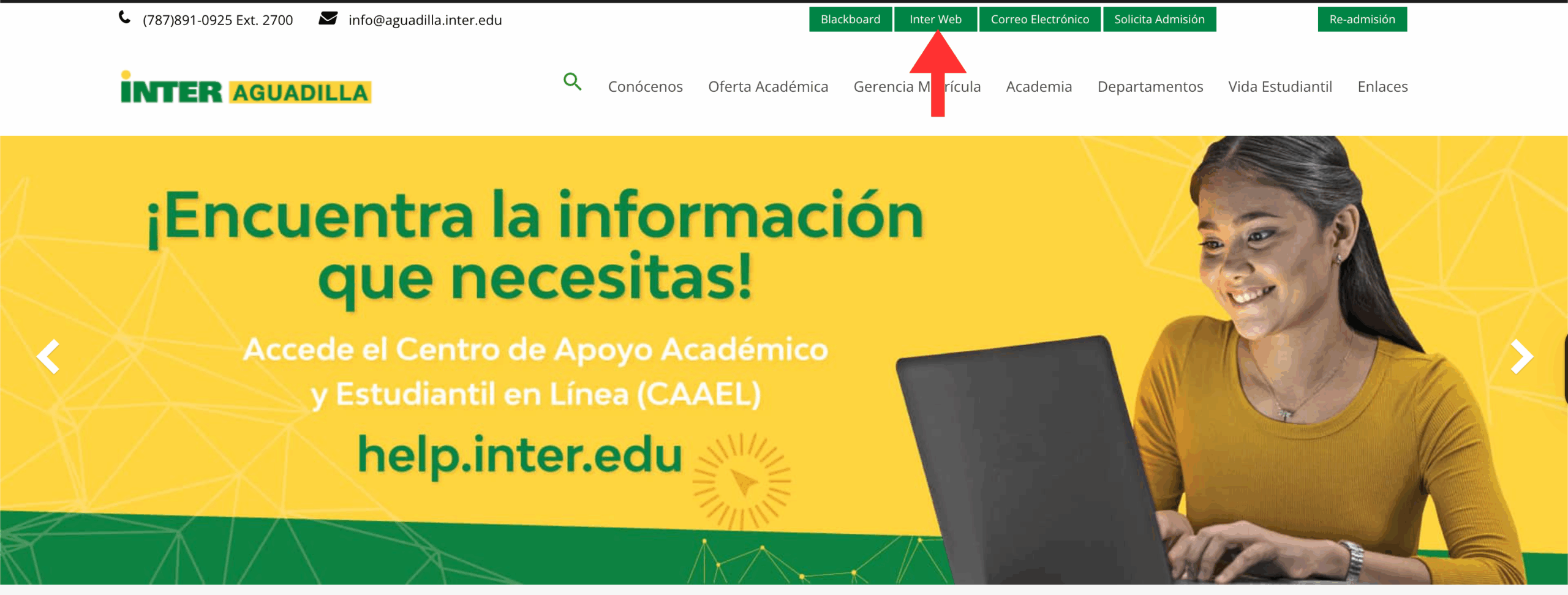
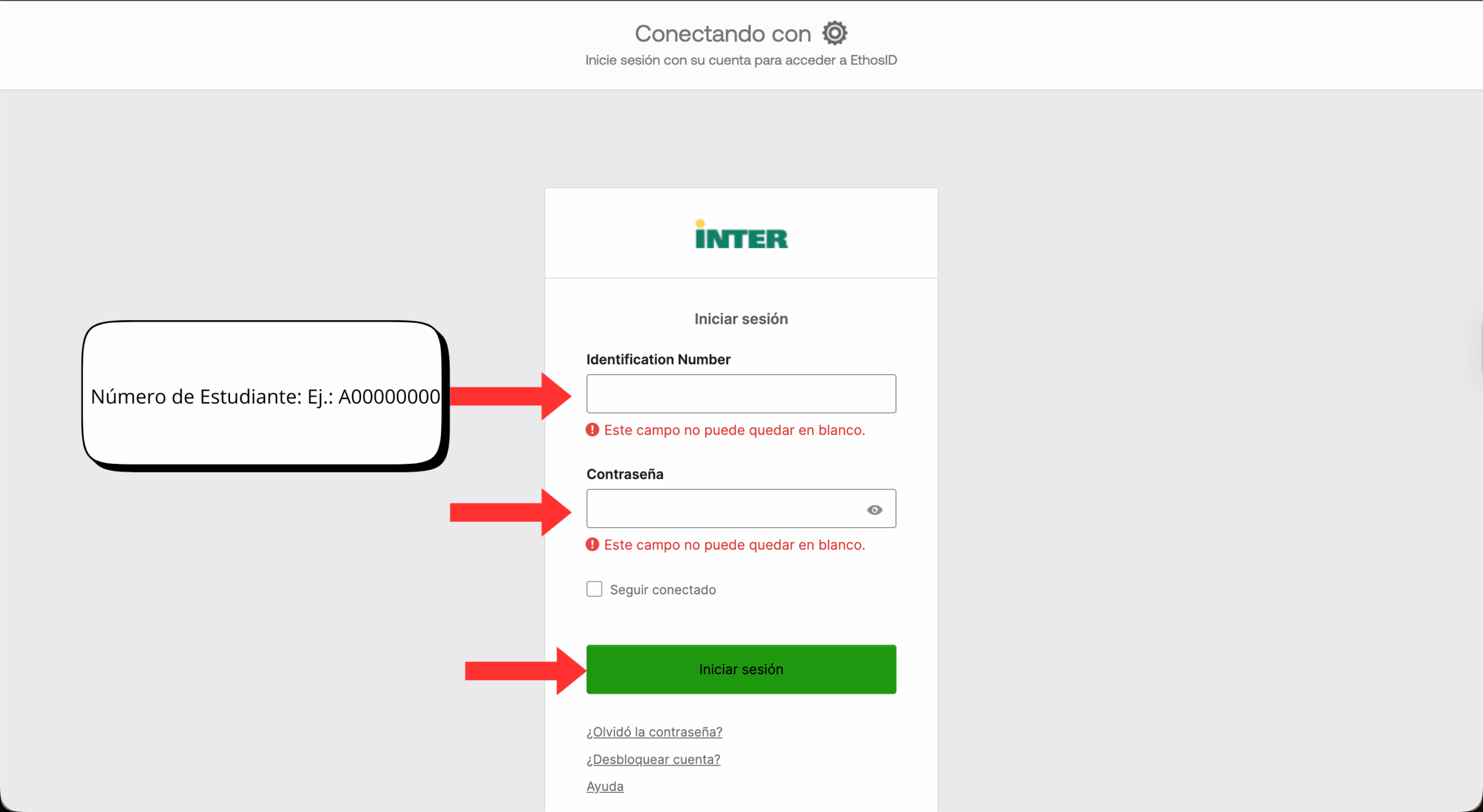
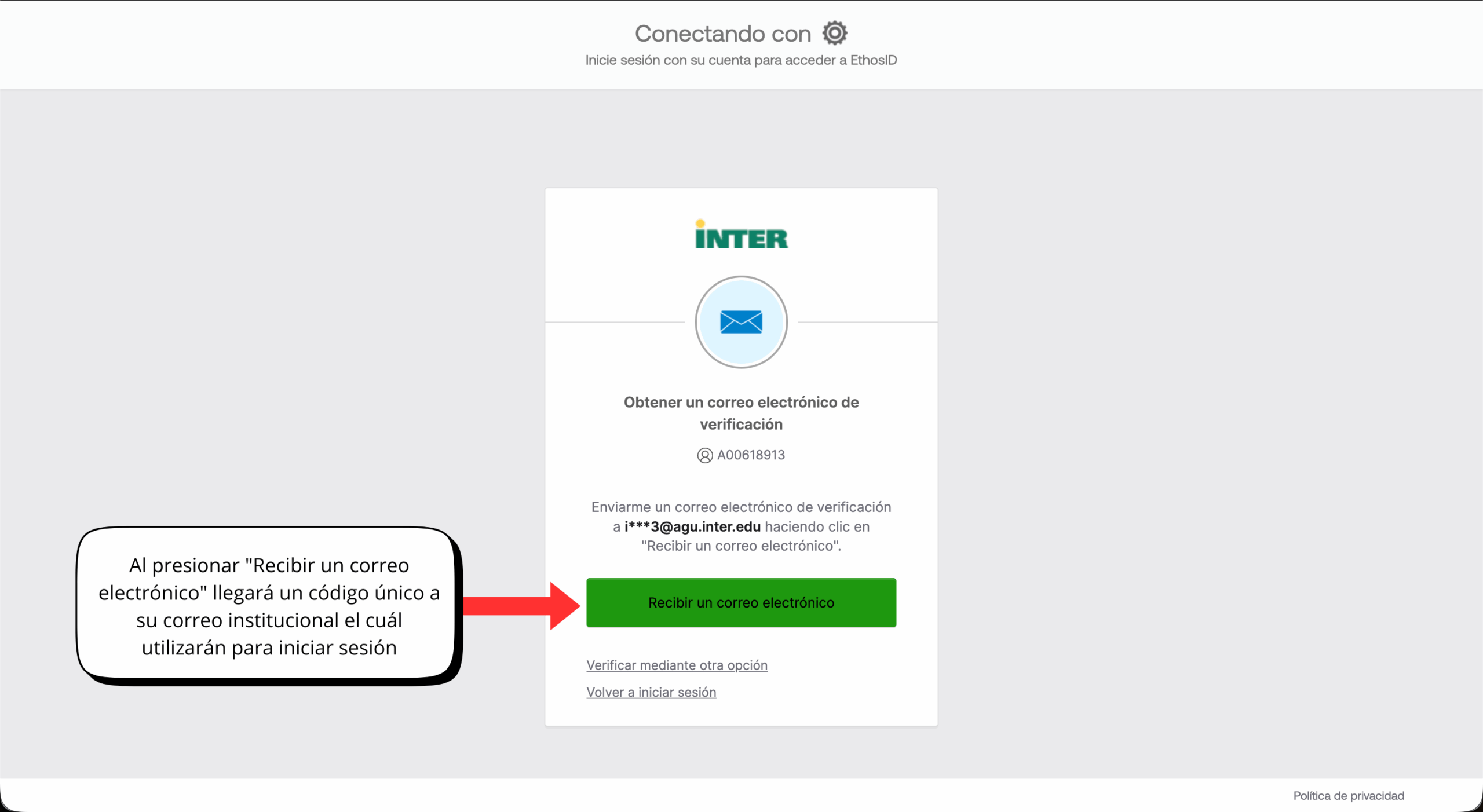

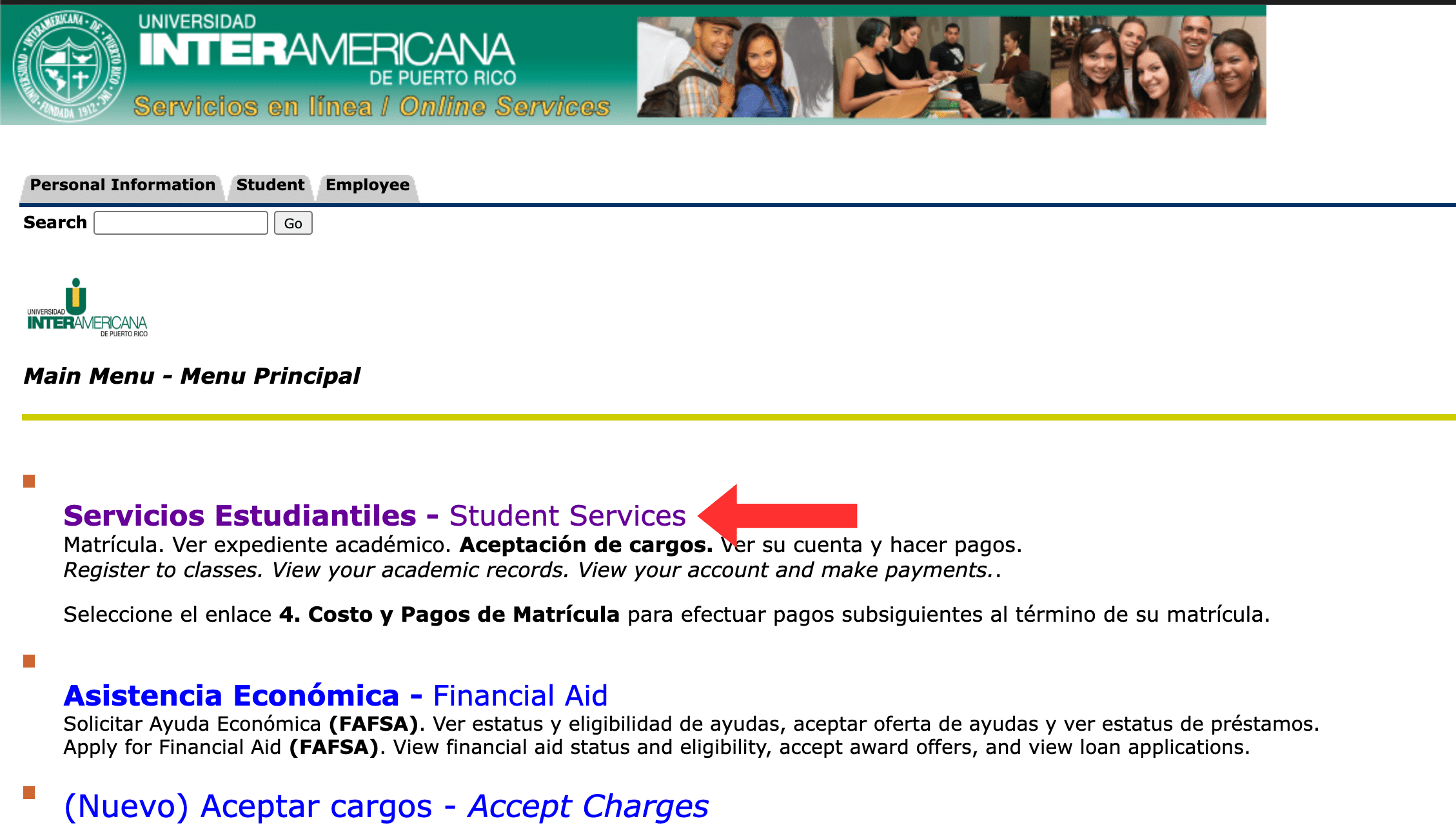
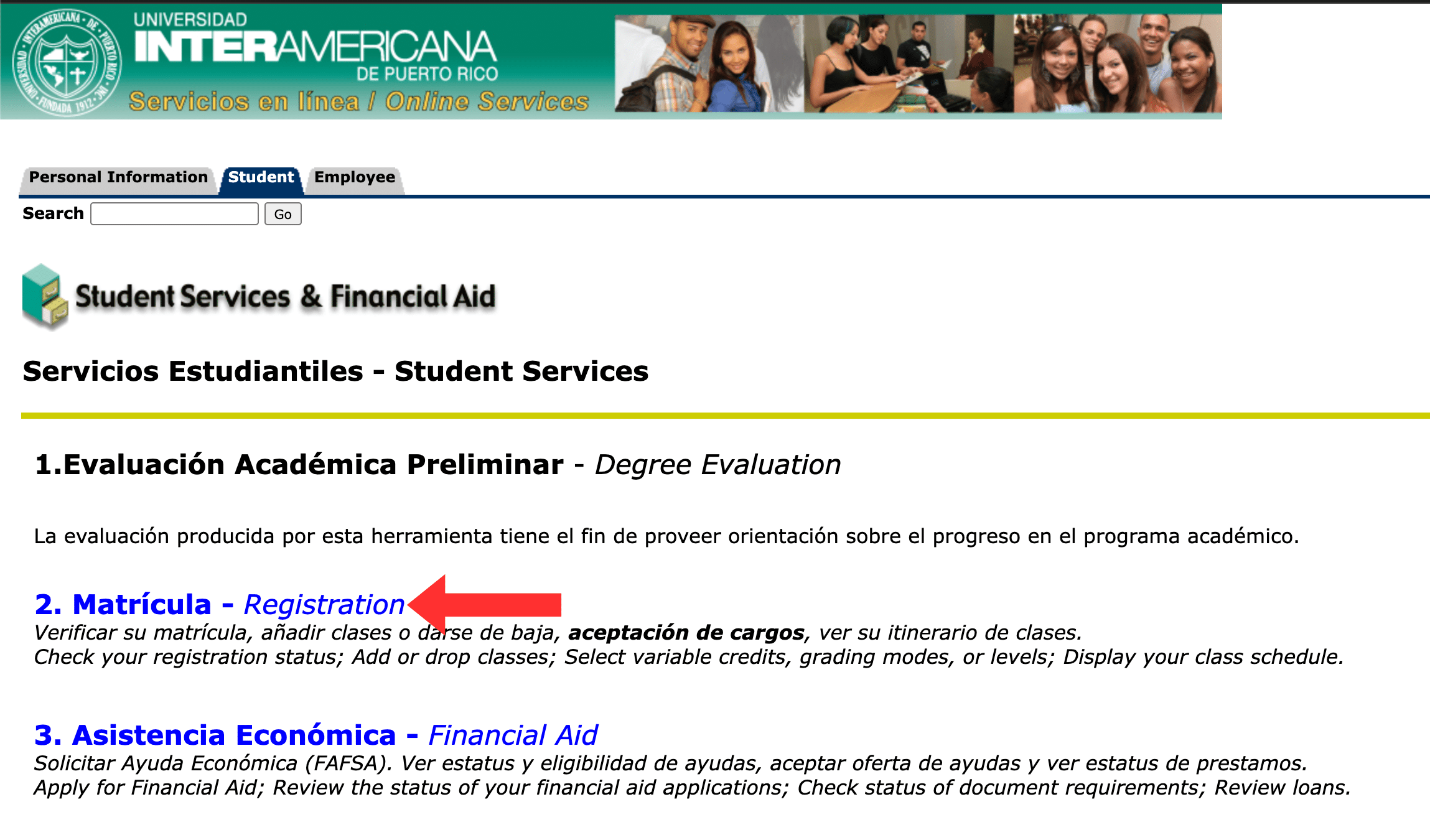
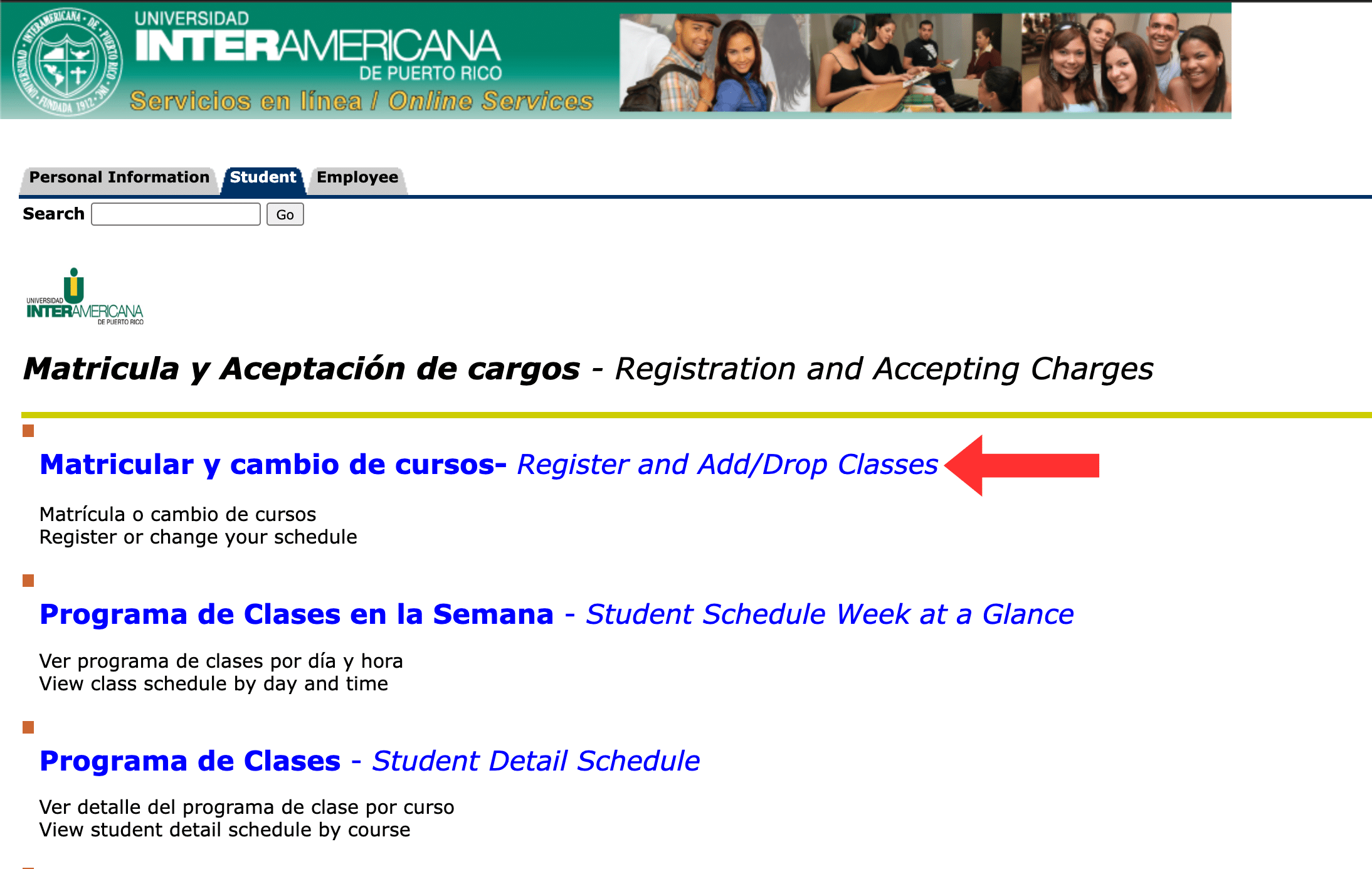
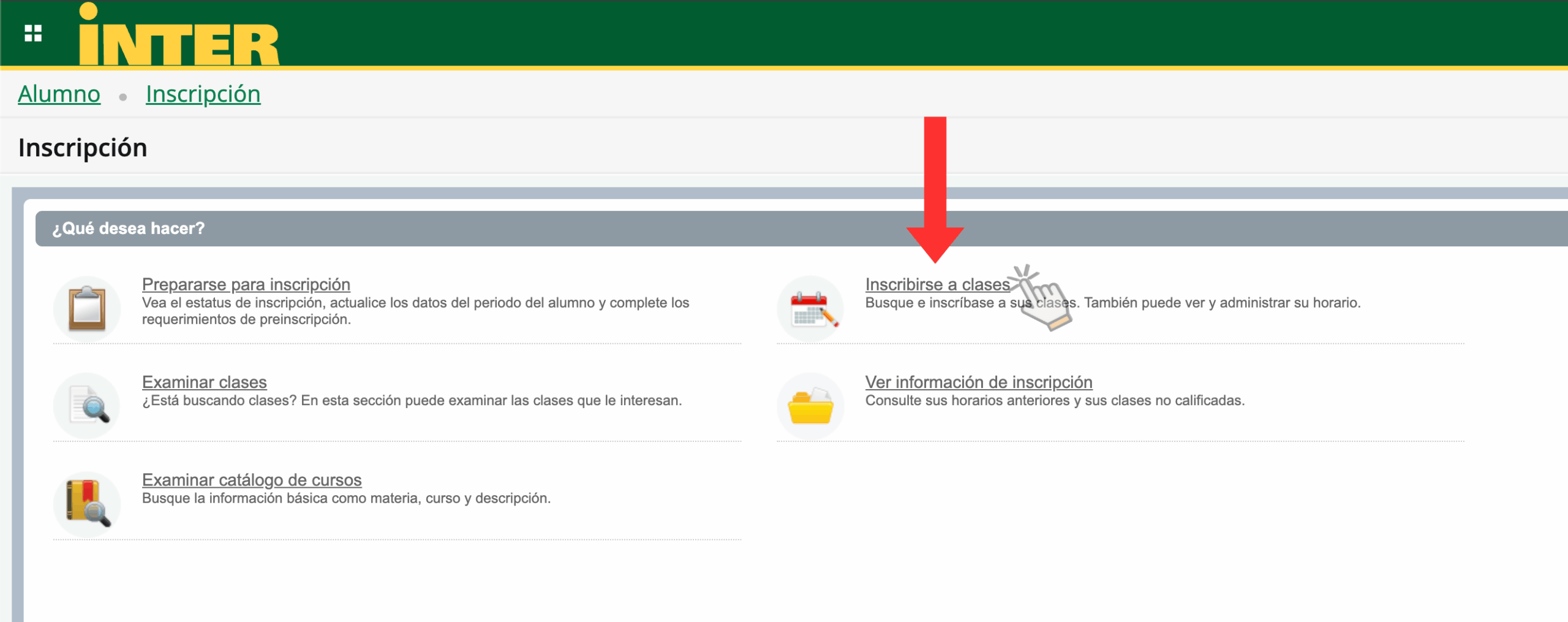
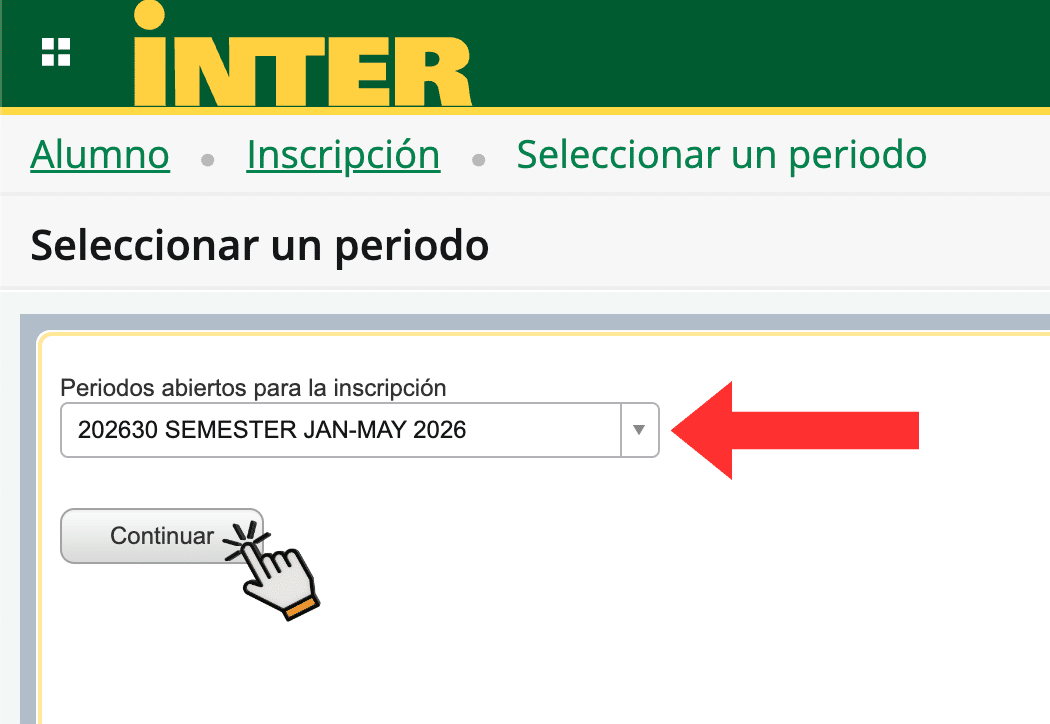
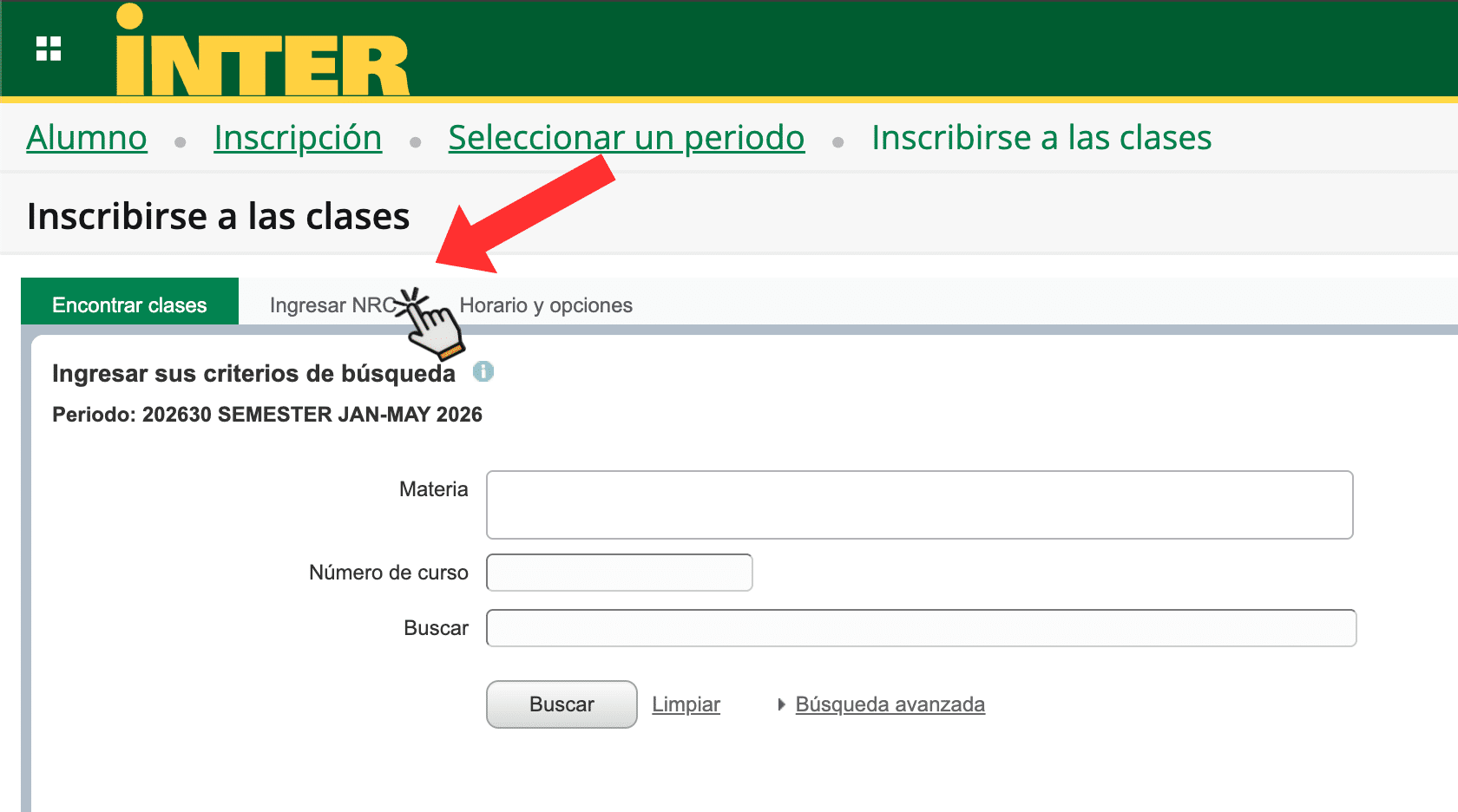
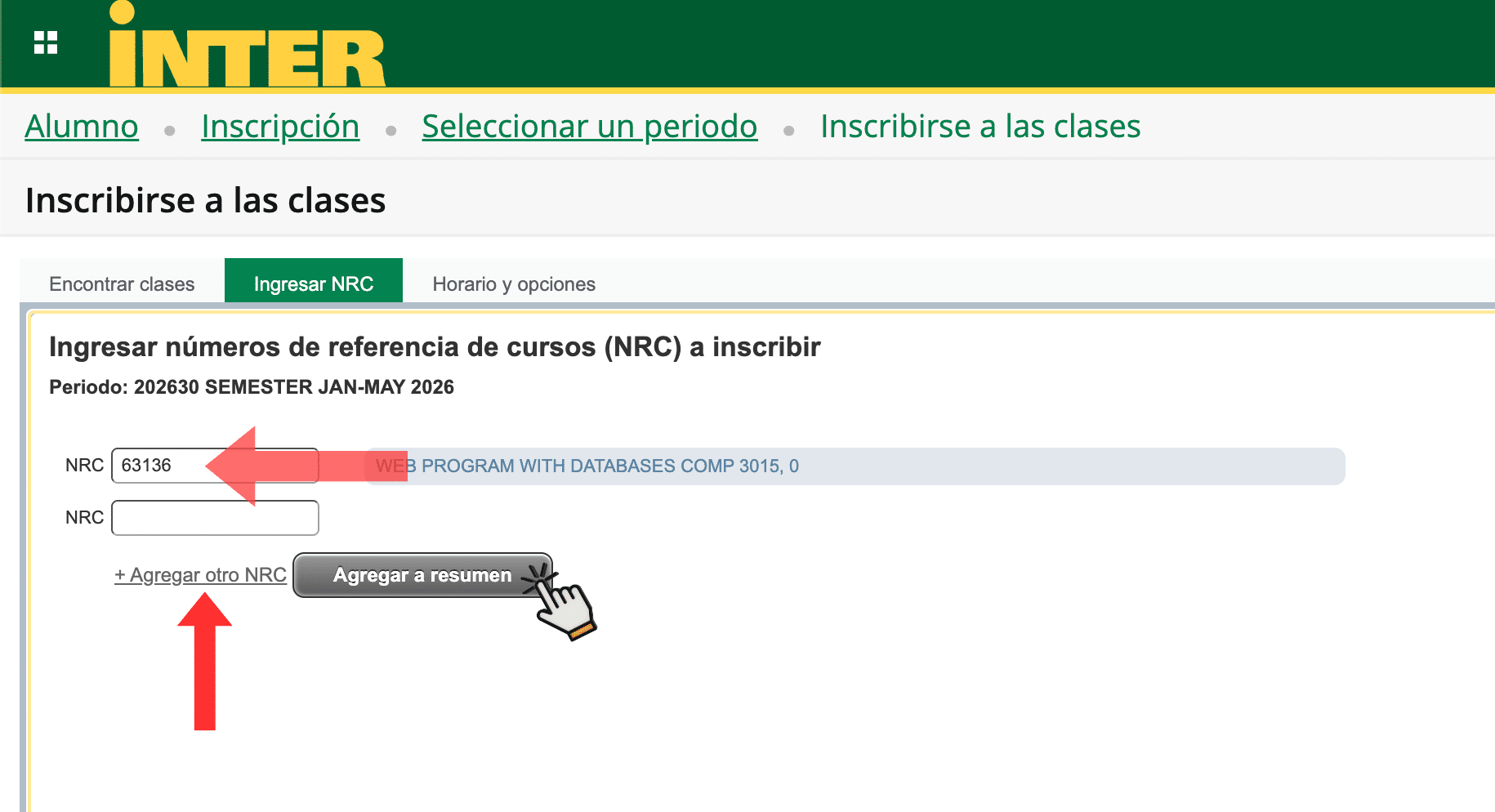
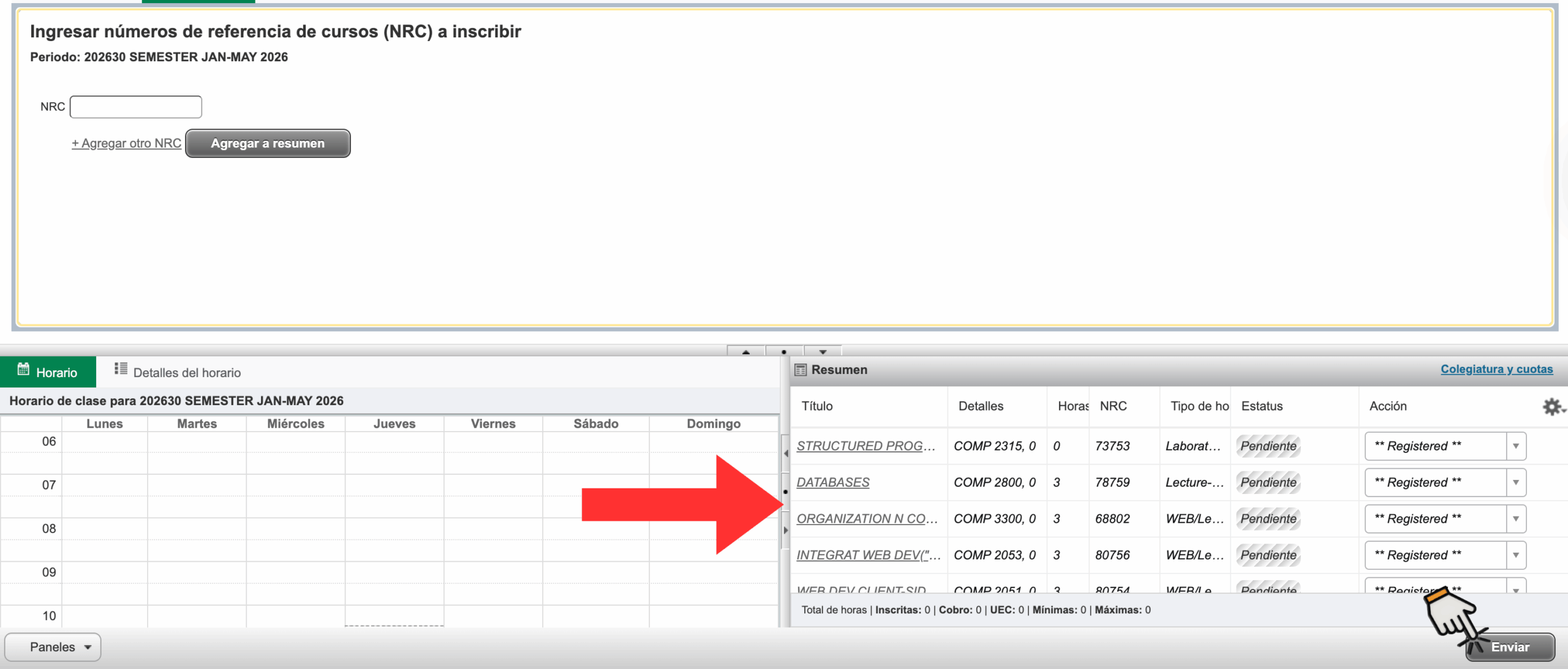
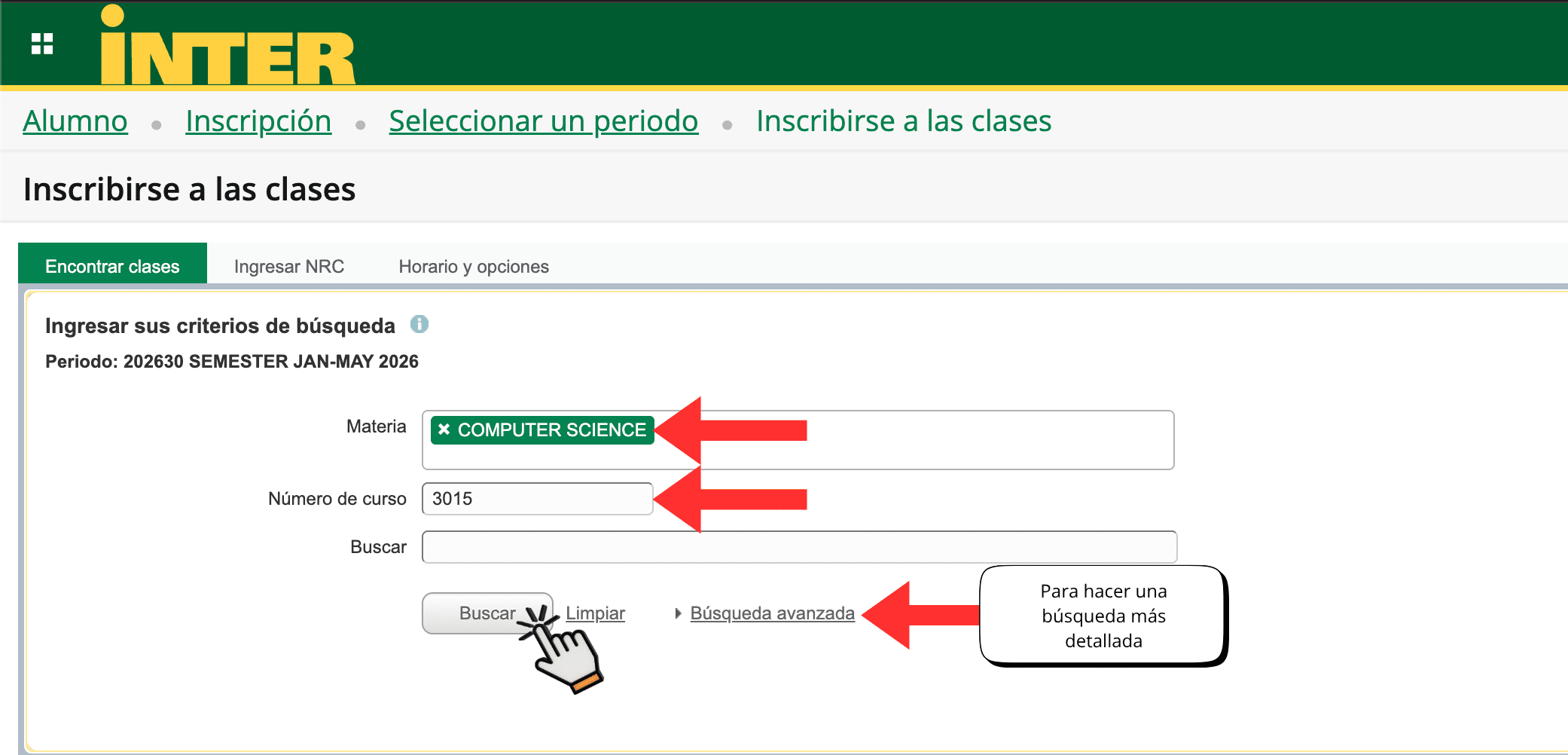
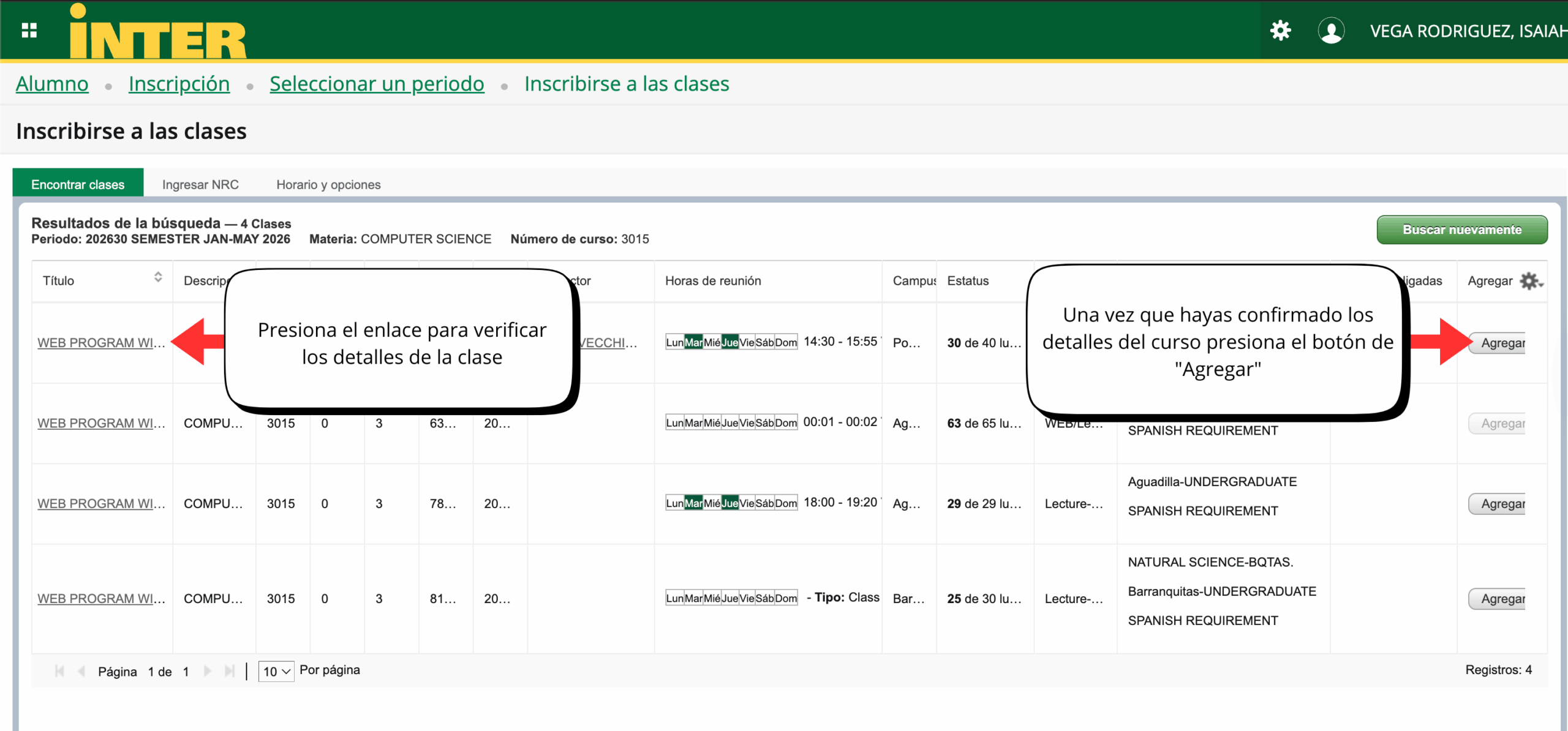
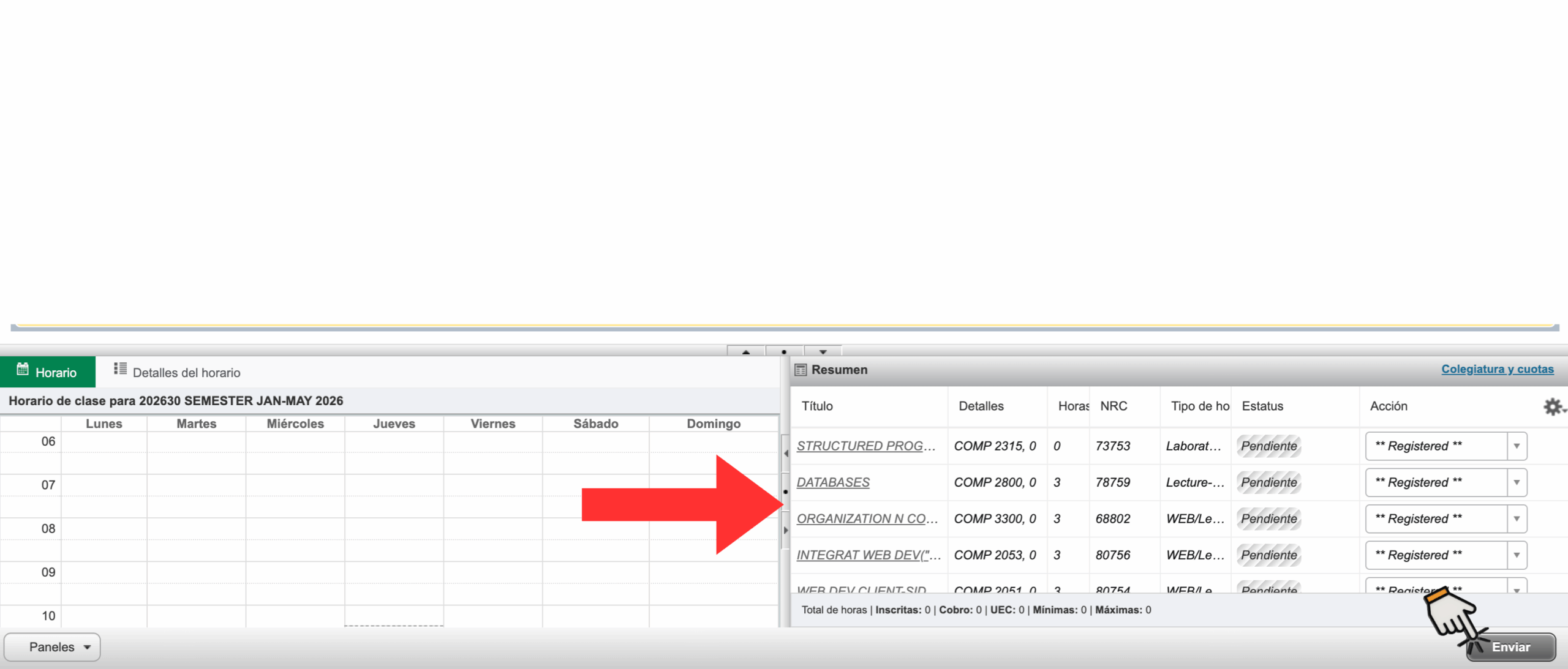
 Programa de estudio: Maestría en Ciencias en Consejería Psicológica con Especialidad en Familia
Programa de estudio: Maestría en Ciencias en Consejería Psicológica con Especialidad en Familia Maestría en consejería psicológica con especialidad en Familia
Maestría en consejería psicológica con especialidad en Familia Entre mis metas a largo plazo se encuentra la realización de un grado doctorado en Psicología Clínica, con el propósito de profundizar en el conocimiento teórico y práctico de la disciplina. Asimismo, aspiro a especializarme en el área de psicooncología, como también en intervenciones psicológicas asistidas con animales, con el fin de ofrecer un abordaje integral y humanizado a las personas que atraviesan situaciones de enfermedad o vulnerabilidad emocional.
Entre mis metas a largo plazo se encuentra la realización de un grado doctorado en Psicología Clínica, con el propósito de profundizar en el conocimiento teórico y práctico de la disciplina. Asimismo, aspiro a especializarme en el área de psicooncología, como también en intervenciones psicológicas asistidas con animales, con el fin de ofrecer un abordaje integral y humanizado a las personas que atraviesan situaciones de enfermedad o vulnerabilidad emocional.
 Elaine S. Sanchez Ramos es estudiante del programa de Biología en la Universidad Interamericana de Puerto Rico, Recinto de Aguadilla. Participara en el simposio con un afiche, titulado “Antibiotic Resistance in Bacteria Isolated from the Beaches of Aguadilla, Puerto Rico”. Su futura área de estudio es Optometría o Salud Pública. Su motivación para realizar esta investigación surge a partir de querer comprender cómo el problema de los microorganismos resistentes a antibióticos afecta nuestra área geográfica y pudiese ocasionar complicaciones de salud en la población del área oeste de la isla.
Elaine S. Sanchez Ramos es estudiante del programa de Biología en la Universidad Interamericana de Puerto Rico, Recinto de Aguadilla. Participara en el simposio con un afiche, titulado “Antibiotic Resistance in Bacteria Isolated from the Beaches of Aguadilla, Puerto Rico”. Su futura área de estudio es Optometría o Salud Pública. Su motivación para realizar esta investigación surge a partir de querer comprender cómo el problema de los microorganismos resistentes a antibióticos afecta nuestra área geográfica y pudiese ocasionar complicaciones de salud en la población del área oeste de la isla. Andrea N. Arce Rodríguez es estudiante del programa de Biología en la Universidad Interamericana de Puerto Rico, Recinto de Aguadilla. Participara en el simposio con una presentación oral, titulada “Evaluating the toxic effects chromium: My experience with the Wise lab”. Andrea aspira entrar a una escuela de medicina, para realizar un MD/PhD. Su motivación para realizar esta investigación surge de su pasión e interés hacia la toxicología y cómo las sustancias afectan a los seres vivos y a los ecosistemas.
Andrea N. Arce Rodríguez es estudiante del programa de Biología en la Universidad Interamericana de Puerto Rico, Recinto de Aguadilla. Participara en el simposio con una presentación oral, titulada “Evaluating the toxic effects chromium: My experience with the Wise lab”. Andrea aspira entrar a una escuela de medicina, para realizar un MD/PhD. Su motivación para realizar esta investigación surge de su pasión e interés hacia la toxicología y cómo las sustancias afectan a los seres vivos y a los ecosistemas.
 Beatriz González Ruiz es estudiante del programa de Biología en la Universidad Interamericana de Puerto Rico, Recinto de Aguadilla. Participará en el simposio con una presentación tipo afiche, titulada «Evaluation of Plankton Diversity in the Beaches of Aguadilla, Puerto Rico«. Su futura área de estudio es Farmacia o Farmacología. Su motivación para realizar esta investigación surge de explorar la gran diversidad de especies de plankton, las cuales son indicadores clave para la salud marina. Esto, con el propósito de educar a la comunidad sobre su gran importancia en los ecosistemas acuáticos, y crear conciencia sobre la protección hacia nuestros cuerpos de agua.
Beatriz González Ruiz es estudiante del programa de Biología en la Universidad Interamericana de Puerto Rico, Recinto de Aguadilla. Participará en el simposio con una presentación tipo afiche, titulada «Evaluation of Plankton Diversity in the Beaches of Aguadilla, Puerto Rico«. Su futura área de estudio es Farmacia o Farmacología. Su motivación para realizar esta investigación surge de explorar la gran diversidad de especies de plankton, las cuales son indicadores clave para la salud marina. Esto, con el propósito de educar a la comunidad sobre su gran importancia en los ecosistemas acuáticos, y crear conciencia sobre la protección hacia nuestros cuerpos de agua. Khetzie M. González Guerrero es estudiante del programa de Toxicología en la Universidad Interamericana de Puerto Rico, Recinto de Aguadilla. Participará en el simposio con una presentación de afiche titulada “Characterization of UV-induced cell line”. Su futura área de estudio es Salud Pública. Su motivación para realizar esta investigación surge del interés en comprender cómo el cuerpo responde a factores ambientales que afectan la salud de las barreras epiteliales.
Khetzie M. González Guerrero es estudiante del programa de Toxicología en la Universidad Interamericana de Puerto Rico, Recinto de Aguadilla. Participará en el simposio con una presentación de afiche titulada “Characterization of UV-induced cell line”. Su futura área de estudio es Salud Pública. Su motivación para realizar esta investigación surge del interés en comprender cómo el cuerpo responde a factores ambientales que afectan la salud de las barreras epiteliales. Durante toda mi vida me ha apasionado las ciencias biologías y comencé mi preparación académica con un BS. en Microbiología Industrial en la UPR- Recinto de Mayagüez, me fui a Florida y realicé MS en Biología Molecular y Microbiología en UCF, donde realicé investigación en producción de biofármacos en el cloroplasto de planta transgénicas. Por último, realicé un PhD. en Ciencias Ambientales con especialidad en Biología en UAGM Gurabo, donde realicé mi disertación en biotecnología ambiental. Como profesor universitario con formación especializada en microbiología, biotecnología, he dedicado mi carrera a la docencia, el desarrollo curricular y la investigación aplicada en sistemas biotecnológicos sostenibles. A lo largo de los últimos años, he diseñado e impartido cursos a nivel subgraduado y graduado en temas como técnicas de cultivo celular, genética molecular, bioinformática y biotecnología agrícola y ambiental, con un enfoque particular en el aprendizaje activo y basado en investigación.
Durante toda mi vida me ha apasionado las ciencias biologías y comencé mi preparación académica con un BS. en Microbiología Industrial en la UPR- Recinto de Mayagüez, me fui a Florida y realicé MS en Biología Molecular y Microbiología en UCF, donde realicé investigación en producción de biofármacos en el cloroplasto de planta transgénicas. Por último, realicé un PhD. en Ciencias Ambientales con especialidad en Biología en UAGM Gurabo, donde realicé mi disertación en biotecnología ambiental. Como profesor universitario con formación especializada en microbiología, biotecnología, he dedicado mi carrera a la docencia, el desarrollo curricular y la investigación aplicada en sistemas biotecnológicos sostenibles. A lo largo de los últimos años, he diseñado e impartido cursos a nivel subgraduado y graduado en temas como técnicas de cultivo celular, genética molecular, bioinformática y biotecnología agrícola y ambiental, con un enfoque particular en el aprendizaje activo y basado en investigación. La profesora Aris A. Román Silva posee un Doctorado en Filosofía con especialidad en Psicología Industrial Organizacional de la Universidad de Puerto Rico, Recinto de Río Piedras, así como una Maestría en Administración de Empresas de la Universidad de Puerto Rico, Recinto de Mayagüez. Esta sólida formación académica le permite integrar perspectivas psicológicas y gerenciales en la docencia, la investigación y el desarrollo institucional. Sus áreas de mayor interés investigativo son las dinámicas sociales y culturales que afectan el entorno de los individuos, así como las estructuras organizacionales y su influencia en el bienestar individual y colectivo. Demuestra un fuerte compromiso con la aplicación de metodologías cuantitativas y cualitativas para el análisis de fenómenos psicológicos, sociales y organizacionales, con énfasis en la formación de competencias investigativas en estudiantes del nivel graduado.
La profesora Aris A. Román Silva posee un Doctorado en Filosofía con especialidad en Psicología Industrial Organizacional de la Universidad de Puerto Rico, Recinto de Río Piedras, así como una Maestría en Administración de Empresas de la Universidad de Puerto Rico, Recinto de Mayagüez. Esta sólida formación académica le permite integrar perspectivas psicológicas y gerenciales en la docencia, la investigación y el desarrollo institucional. Sus áreas de mayor interés investigativo son las dinámicas sociales y culturales que afectan el entorno de los individuos, así como las estructuras organizacionales y su influencia en el bienestar individual y colectivo. Demuestra un fuerte compromiso con la aplicación de metodologías cuantitativas y cualitativas para el análisis de fenómenos psicológicos, sociales y organizacionales, con énfasis en la formación de competencias investigativas en estudiantes del nivel graduado. El Dr. Jorge A. Agudo Ruiz es catedrático auxiliar en el Departamento de Ciencias y Tecnología de la Universidad Interamericana de Puerto Rico, Recinto de Aguadilla. El Dr. Agudo imparte cursos en ciencias biológicas a nivel subgraduado y graduado. También, es presidente del Senado Académico y del Comité de Política Educativa del Consejo Universitario. Anteriormente, fungió como Coordinador de Avalúo del Aprendizaje, Especialista en Desarrollo Curricular, Especialista en Investigación y Extensión, y ha colaborado con acreditaciones institucionales. También, se desempeña como consejero académico de dos organizaciones estudiantiles en el Recinto: Sociedad Estudiantil de Toxicología y Juventud Universitaria Católica. Sus intereses de investigación están relacionados con la calidad del agua y la diversidad microbiológica en las playas del área oeste de Puerto Rico. Su formación académica incluye un Doctorado en Educación en Currículo y Enseñanza en Biología, una Maestría en Ciencias en Toxicología Clínica, una Maestría en Ciencias en Biotecnología y un Bachillerato en Ciencias en Biotecnología. El Dr. Agudo-Ruiz es miembro de la Sociedad de Toxicología, la Asociación Nacional de Educadores de Biología, la Sociedad Nacional de Honor de Biología y la sociedad de honor para educadores Pi Lambda Theta.
El Dr. Jorge A. Agudo Ruiz es catedrático auxiliar en el Departamento de Ciencias y Tecnología de la Universidad Interamericana de Puerto Rico, Recinto de Aguadilla. El Dr. Agudo imparte cursos en ciencias biológicas a nivel subgraduado y graduado. También, es presidente del Senado Académico y del Comité de Política Educativa del Consejo Universitario. Anteriormente, fungió como Coordinador de Avalúo del Aprendizaje, Especialista en Desarrollo Curricular, Especialista en Investigación y Extensión, y ha colaborado con acreditaciones institucionales. También, se desempeña como consejero académico de dos organizaciones estudiantiles en el Recinto: Sociedad Estudiantil de Toxicología y Juventud Universitaria Católica. Sus intereses de investigación están relacionados con la calidad del agua y la diversidad microbiológica en las playas del área oeste de Puerto Rico. Su formación académica incluye un Doctorado en Educación en Currículo y Enseñanza en Biología, una Maestría en Ciencias en Toxicología Clínica, una Maestría en Ciencias en Biotecnología y un Bachillerato en Ciencias en Biotecnología. El Dr. Agudo-Ruiz es miembro de la Sociedad de Toxicología, la Asociación Nacional de Educadores de Biología, la Sociedad Nacional de Honor de Biología y la sociedad de honor para educadores Pi Lambda Theta. Elizabeth Padilla-Crespo posee un doble bachillerato en Biotecnología y Microbiología Industrial de la Universidad de Puerto Rico en Mayagüez, una maestría (M.S.) en Biología del Georgia Institute of Technology, y un doctorado (Ph.D.) en Microbiología Ambiental de la Universidad de Tennessee en Knoxville. Ha realizado investigaciones en áreas como la biorremediación de hidrocarburos, pesticidas, solventes clorados y biopelículas en instituciones como la Escuela de Medicina de Harvard, el Laboratorio Nacional del Departamento de Energía en Berkeley (California), la Universidad de Wisconsin–Madison y la Universidad de Arkansas. Sus investigaciones han sido reconocidas con premios en foros científicos en Estados Unidos, Inglaterra y Japón, y ha desarrollado proyectos en países como Tailandia, Suecia y Nueva Zelanda. Entre sus distinciones se destacan la NSF Graduate Research Fellowship y el Kika de la Garza Fellowship del Departamento de Agricultura de los Estados Unidos (USDA). Además, la Dra. Padilla-Crespo ha incursionado en el campo de la política pública científica, colaborando tanto con la Fundación Nacional de Ciencias (NSF) como en el Congreso de los Estados Unidos, donde se desempeñó como STEM Policy Fellow del Congressional Hispanic Caucus Institute (CHCI). Actualmente, se desempeña como Profesora Investigadora Distinguida en el Recinto de Aguadilla de la Universidad Interamericana de Puerto Rico. Su labor se enfoca en la aplicación de herramientas microbiológicas y moleculares para caracterizar la biodiversidad de comunidades microbianas y explorar su potencial en aplicaciones de biotecnología ambiental. Su línea de investigación también abarca temas como las interacciones planta-microbio, las relaciones virus-hospedero y los procesos de biorremediación. Como parte de su compromiso docente y científico, ha realizado estancias y pasantías en la Universidad KMUTT (Tailandia), el Laboratorio Nacional del Departamento de Energía en Oak Ridge (Tennessee), la Universidad de Arkansas y el USDA Agricultural Research Service en Mississippi. Le apasiona formar a la próxima generación de científicos puertorriqueños y fomentar colaboraciones estratégicas que fortalezcan el perfil investigativo de su recinto, donde actualmente lidera proyectos subvencionados por agencias como la NSF, el USDA y el Departamento de Educación Federal.
Elizabeth Padilla-Crespo posee un doble bachillerato en Biotecnología y Microbiología Industrial de la Universidad de Puerto Rico en Mayagüez, una maestría (M.S.) en Biología del Georgia Institute of Technology, y un doctorado (Ph.D.) en Microbiología Ambiental de la Universidad de Tennessee en Knoxville. Ha realizado investigaciones en áreas como la biorremediación de hidrocarburos, pesticidas, solventes clorados y biopelículas en instituciones como la Escuela de Medicina de Harvard, el Laboratorio Nacional del Departamento de Energía en Berkeley (California), la Universidad de Wisconsin–Madison y la Universidad de Arkansas. Sus investigaciones han sido reconocidas con premios en foros científicos en Estados Unidos, Inglaterra y Japón, y ha desarrollado proyectos en países como Tailandia, Suecia y Nueva Zelanda. Entre sus distinciones se destacan la NSF Graduate Research Fellowship y el Kika de la Garza Fellowship del Departamento de Agricultura de los Estados Unidos (USDA). Además, la Dra. Padilla-Crespo ha incursionado en el campo de la política pública científica, colaborando tanto con la Fundación Nacional de Ciencias (NSF) como en el Congreso de los Estados Unidos, donde se desempeñó como STEM Policy Fellow del Congressional Hispanic Caucus Institute (CHCI). Actualmente, se desempeña como Profesora Investigadora Distinguida en el Recinto de Aguadilla de la Universidad Interamericana de Puerto Rico. Su labor se enfoca en la aplicación de herramientas microbiológicas y moleculares para caracterizar la biodiversidad de comunidades microbianas y explorar su potencial en aplicaciones de biotecnología ambiental. Su línea de investigación también abarca temas como las interacciones planta-microbio, las relaciones virus-hospedero y los procesos de biorremediación. Como parte de su compromiso docente y científico, ha realizado estancias y pasantías en la Universidad KMUTT (Tailandia), el Laboratorio Nacional del Departamento de Energía en Oak Ridge (Tennessee), la Universidad de Arkansas y el USDA Agricultural Research Service en Mississippi. Le apasiona formar a la próxima generación de científicos puertorriqueños y fomentar colaboraciones estratégicas que fortalezcan el perfil investigativo de su recinto, donde actualmente lidera proyectos subvencionados por agencias como la NSF, el USDA y el Departamento de Educación Federal. Lizmarie Ruiz Zambrana es estudiante del programa de Microbiología en la Universidad Interamericana de Puerto Rico, Recinto de Aguadilla. Participará en el simposio con una presentación de afiche, titulada Temperature-Dependent Growth of Coagulase-Positive Staphylococcus aureus in Ready-to-Eat Potato Salad: Implications for Food Safety. Su futura área de estudio es medicina. Su motivación para realizar esta investigación surge del interés por la microbiología de alimentos y la implicación del buen manejo y almacenamiento de estos para garantizar la inocuidad alimentaria. Su participación en el evento resalta su compromiso con la investigación y el desarrollo académico en su campo de estudio.
Lizmarie Ruiz Zambrana es estudiante del programa de Microbiología en la Universidad Interamericana de Puerto Rico, Recinto de Aguadilla. Participará en el simposio con una presentación de afiche, titulada Temperature-Dependent Growth of Coagulase-Positive Staphylococcus aureus in Ready-to-Eat Potato Salad: Implications for Food Safety. Su futura área de estudio es medicina. Su motivación para realizar esta investigación surge del interés por la microbiología de alimentos y la implicación del buen manejo y almacenamiento de estos para garantizar la inocuidad alimentaria. Su participación en el evento resalta su compromiso con la investigación y el desarrollo académico en su campo de estudio. La Dra. Madeline Velázquez posee un bachillerato en ciencias (B.S.) en Microbiología Industrial de la Universidad de Puerto Rico Recinto de Mayagüez. Luego completó una maestría (M.S.) y un doctorado (Ph.D.) en Microbiología de Alimentos de la Universidad de Minnesota en St. Paul, Minnesota. Su disertación doctoral se tituló “Potential role of human gut microflora and exogenous probiotic bacteria in the metabolism of dietary precursors with potential health benefits”. También realizó un grado postdoctoral en Investigación Clínica en el Centro de Ciencias de la Salud de la Universidad de Texas en San Antonio, Texas.
La Dra. Madeline Velázquez posee un bachillerato en ciencias (B.S.) en Microbiología Industrial de la Universidad de Puerto Rico Recinto de Mayagüez. Luego completó una maestría (M.S.) y un doctorado (Ph.D.) en Microbiología de Alimentos de la Universidad de Minnesota en St. Paul, Minnesota. Su disertación doctoral se tituló “Potential role of human gut microflora and exogenous probiotic bacteria in the metabolism of dietary precursors with potential health benefits”. También realizó un grado postdoctoral en Investigación Clínica en el Centro de Ciencias de la Salud de la Universidad de Texas en San Antonio, Texas. Eliezer Meléndez González es estudiante del programa de Maestría en Biología con especialidad en Biotecnología Molecular. Su objetivo a largo plazo es continuar desarrollándose integralmente como persona, combinando su crecimiento personal con su formación científica. Participará en el simposio con una presentación tipo afiche. El título de su presentación es «Aumentando la conversión de tioles 3MH y 4MMP en Saccharomyces cerevisiae para la Enología». Su participación destaca su compromiso con la investigación en el área de biotecnología aplicada a la ciencia de los alimentos y bebidas fermentadas.
Eliezer Meléndez González es estudiante del programa de Maestría en Biología con especialidad en Biotecnología Molecular. Su objetivo a largo plazo es continuar desarrollándose integralmente como persona, combinando su crecimiento personal con su formación científica. Participará en el simposio con una presentación tipo afiche. El título de su presentación es «Aumentando la conversión de tioles 3MH y 4MMP en Saccharomyces cerevisiae para la Enología». Su participación destaca su compromiso con la investigación en el área de biotecnología aplicada a la ciencia de los alimentos y bebidas fermentadas. Doraliz Hernández Rodríguez es estudiante del programa de Ciencias en Consejería Psicológica con especialidad en Familia. Entre sus metas a largo plazo se encuentra la realización de un grado doctorado en Psicología Clínica, con el propósito de profundizar en el conocimiento teórico y práctico de la disciplina. Asimismo, aspira a especializarse en el área de psicooncología y en intervenciones psicológicas asistidas con animales, con el fin de ofrecer un abordaje integral y humanizado a las personas que atraviesan situaciones de enfermedad o vulnerabilidad emocional. Participará en el simposio con una presentación tipo afiche. El título de su presentación es «El Rol de las Mascotas en el Contexto Familiar Multiespecie». Su participación destaca su compromiso con la investigación en el área de la psicología y la relación humano-animal.
Doraliz Hernández Rodríguez es estudiante del programa de Ciencias en Consejería Psicológica con especialidad en Familia. Entre sus metas a largo plazo se encuentra la realización de un grado doctorado en Psicología Clínica, con el propósito de profundizar en el conocimiento teórico y práctico de la disciplina. Asimismo, aspira a especializarse en el área de psicooncología y en intervenciones psicológicas asistidas con animales, con el fin de ofrecer un abordaje integral y humanizado a las personas que atraviesan situaciones de enfermedad o vulnerabilidad emocional. Participará en el simposio con una presentación tipo afiche. El título de su presentación es «El Rol de las Mascotas en el Contexto Familiar Multiespecie». Su participación destaca su compromiso con la investigación en el área de la psicología y la relación humano-animal.

 Kimberly Valentín Acevedo es estudiante del programa de BS Biotecnología con menor en Toxicología en la Universidad Interamericana de Puerto Rico, Recinto de Aguadilla. Participará en el simposio con una presentación afiche titulada Pioneering Extremophile Biotechnology at Interamerican Puerto Rico: The Case of Sulfolobus spp. Su futura área de estudio es un PhD en Farmacología. Su motivación para realizar esta investigación surge de su deseo de ser parte del desarrollo innovador en la industria biotecnológica ya que tiene como meta formar parte de un equipo que esté constantemente buscando maneras para mejorar la calidad de vida y erradicar enfermedades. Su participación en el evento resalta su compromiso con la investigación y el desarrollo académico en su campo de estudio.
Kimberly Valentín Acevedo es estudiante del programa de BS Biotecnología con menor en Toxicología en la Universidad Interamericana de Puerto Rico, Recinto de Aguadilla. Participará en el simposio con una presentación afiche titulada Pioneering Extremophile Biotechnology at Interamerican Puerto Rico: The Case of Sulfolobus spp. Su futura área de estudio es un PhD en Farmacología. Su motivación para realizar esta investigación surge de su deseo de ser parte del desarrollo innovador en la industria biotecnológica ya que tiene como meta formar parte de un equipo que esté constantemente buscando maneras para mejorar la calidad de vida y erradicar enfermedades. Su participación en el evento resalta su compromiso con la investigación y el desarrollo académico en su campo de estudio. Karla S. Arcelay Garcia es estudiante del programa de Microbiología con menor en Pre Médica en la Universidad Interamericana de Puerto Rico, Recinto de Aguadilla. Participará en el simposio con una presentación afiche, titulada Detection of Vibrio spp. via microbiological and molecular biology techniques. Su futura área de estudio es MD-PhD. Su motivación para realizar esta investigación surge de un profundo interés en la identificación y monitoreo de especies del género Vibrio (Vibrio spp.) en cuerpos de agua en Puerto Rico. Dado que estas bacterias pueden representar un riesgo significativo para la salud pública y el ecosistema acuático. Su participación en el evento resalta su compromiso con la investigación y el desarrollo académico en su campo de estudio.
Karla S. Arcelay Garcia es estudiante del programa de Microbiología con menor en Pre Médica en la Universidad Interamericana de Puerto Rico, Recinto de Aguadilla. Participará en el simposio con una presentación afiche, titulada Detection of Vibrio spp. via microbiological and molecular biology techniques. Su futura área de estudio es MD-PhD. Su motivación para realizar esta investigación surge de un profundo interés en la identificación y monitoreo de especies del género Vibrio (Vibrio spp.) en cuerpos de agua en Puerto Rico. Dado que estas bacterias pueden representar un riesgo significativo para la salud pública y el ecosistema acuático. Su participación en el evento resalta su compromiso con la investigación y el desarrollo académico en su campo de estudio.








 Sonia Y. Estrella Salas es estudiante del programa de Maestría en Consejería Psicológica con Especialidad en Familia. Sus objetivos a largo plazo incluyen establecer una clínica multidisciplinaria de servicios especializados en el área oeste, enfocada en la prestación de tratamiento psicológico, terapias especializadas y programas educativos para la prevención e identificación temprana de condiciones de salud mental. Además, desea crear campañas de concienciación y promoción del autocuidado en salud mental, con el objetivo de romper estigmas generacionales y fomentar una cultura de bienestar emocional. Participará en el simposio con una presentación tipo afiche. El título de su presentación es «Actitud de los hombres hacia la búsqueda de ayuda psicológica». Su participación destaca su compromiso con la investigación en el área de la salud mental y la consejería psicológica.
Sonia Y. Estrella Salas es estudiante del programa de Maestría en Consejería Psicológica con Especialidad en Familia. Sus objetivos a largo plazo incluyen establecer una clínica multidisciplinaria de servicios especializados en el área oeste, enfocada en la prestación de tratamiento psicológico, terapias especializadas y programas educativos para la prevención e identificación temprana de condiciones de salud mental. Además, desea crear campañas de concienciación y promoción del autocuidado en salud mental, con el objetivo de romper estigmas generacionales y fomentar una cultura de bienestar emocional. Participará en el simposio con una presentación tipo afiche. El título de su presentación es «Actitud de los hombres hacia la búsqueda de ayuda psicológica». Su participación destaca su compromiso con la investigación en el área de la salud mental y la consejería psicológica.